Cara mengatur GIF sebagai latar belakang Windows 7 dan 10

Jika Anda bosan dengan latar belakang statis pada PC Anda, Anda harus tahu bahwa ada metode yang sangat sederhana untuk mendapatkan latar belakang yang lebih animasi, menggunakan GIF sebagai latar belakang. Mengatur GIF sebagai latar belakang tidak sesulit yang Anda pikirkan, dan dalam artikel hari ini, kami akan menunjukkan caranya.
Bisakah saya menetapkan GIF sebagai latar belakang PC saya?
Windows 10 tidak diragukan lagi adalah yang terbaik Windows tidak pernah, penuh warna, dapat disesuaikan, singkatnya tidak ada yang mengeluh. Tetapi bagaimana jika kita ingin memaksakan batasan dalam hal penyesuaian? Berbicara tentang penyesuaian, bukankah menyenangkan untuk menetapkan GIF animasi sebagai latar belakang?
Secara default, Windows 10 tidak mendukung gambar GIF sebagai latar belakang desktop. Untuk menghindari batasan ini, kita harus mengandalkan program pihak ketiga. Ada beberapa alat yang dapat membantu Anda, tetapi yang terbaik adalah Stardock DeskScapes dan BioniX. Meskipun DeskScapes adalah perangkat lunak berbayar, kita dapat menggunakan BioniX, yang gratis dan bekerja dengan sangat baik.
Bagaimana cara menetapkan GIF sebagai latar belakang? Windows 10?
- Pertama-tama, unduh BioniX Wallpaper dan pasang.
- Sebelum menjalankan perangkat lunak, pastikan Anda telah mengunduh atau membuat beberapa gambar GIF berkualitas baik.
- Buka perangkat lunak BioniX dan klik pada Alat menu.
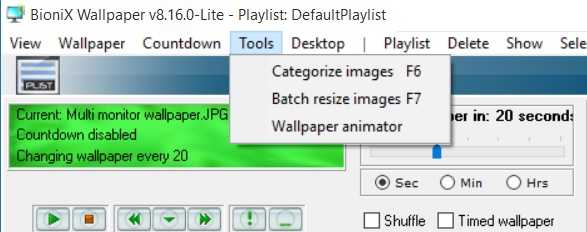
- Sekarang pilih Wallpaper animator opsi dan jendela akan terbuka seperti yang ditunjukkan di bawah ini:
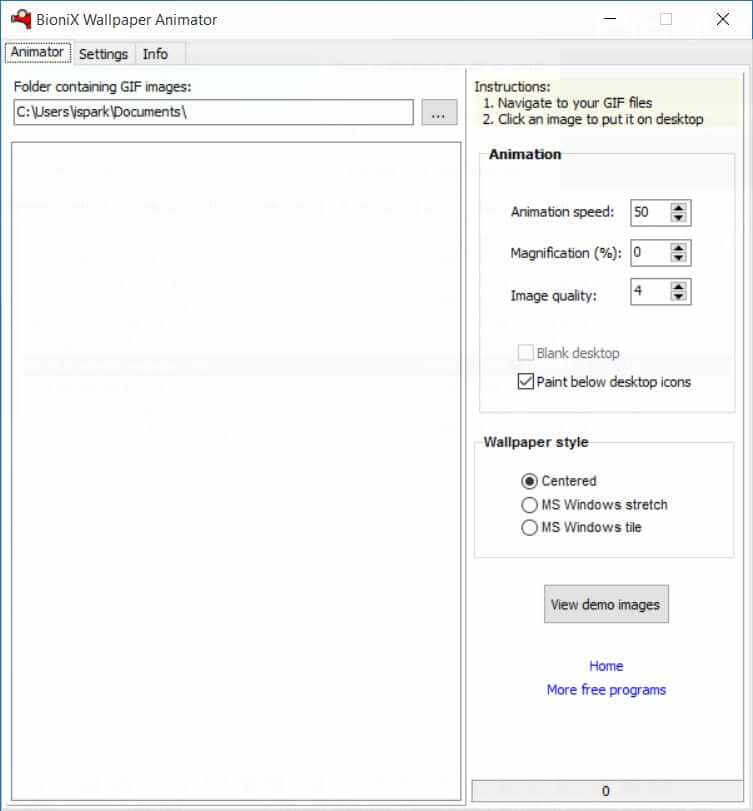
- Temukan folder tempat gambar GIF Anda disimpan. Pilih yang ingin Anda terapkan dengan menyesuaikan pengaturan seperti Animasi Kecepatan, Pembesaran, dll.
- Anda sekarang dapat melihat efeknya dengan Lihat tombol gambar demo.
- Note: Untuk menggunakan latar belakang GIF, program BioniX harus dijalankan. Anda juga dapat mengkonfigurasi aplikasi untuk memulai Windows secara otomatis.
Cara mengatur GIF sebagai latar belakang Windows 7
Seperti Windows 10, Windows 7 tidak mendukung latar belakang GIF. Namun, ini mendukung gambar yang diputar sehingga Anda dapat membuat latar belakang animasi dengan solusi ini.
- Buat folder gambar dan pindahkan semua gambar yang ingin Anda gunakan untuk latar belakang animasi Anda.
- Sekarang klik kanan pada desktop Anda dan pilih Sesuaikan opsi.
- Di kiri bawah, Anda harus mengklik Latar belakang desktop.
- Klik pada Sekilas dan pilih gambar yang ingin Anda gunakan.
- Klik Ok untuk menyimpan perubahan
- Jika perlu, sesuaikan ukuran gambar Anda.
- Agar animasi Anda lancar, Anda perlu mengatur interval rotasi rendah.
- Simpan perubahan Anda.
Selain itu, Anda juga memiliki opsi untuk menggunakan Suite Meja Okozo, yang akan memungkinkan Anda untuk dengan mudah mendapatkan efek yang jauh lebih menyenangkan. Program 2,7 Mb sangat sederhana untuk diinstal dan Anda hanya perlu mengikuti langkah-langkah ini untuk mengkonfigurasinya.
- Mulai aplikasi.
- Okozo Desktop akan menawarkan sejumlah kategori, termasuk Abstrak, Kartun, Film, Galeri, Interaktif, dll.
- Pilih kategori yang diinginkan dan pelengkap yang diperlukan.
- Proses pengunduhan akan dimulai sekarang.
- Di akhir prosedur, program akan menanyakan apakah Anda ingin mengaktifkan wallpaper, jadi pastikan untuk mengonfirmasi.
Untuk menyimpulkan, harus dikatakan bahwa prosedur apa pun yang Anda pilih untuk menghidupkan Anda Windows 7 Di latar belakang, sistem pasti akan menderita dalam hal kinerja. Ini berarti bahwa lebih baik menerapkan pengaturan ini hanya jika Anda memiliki CPU yang baik, GPU khusus yang sangat baik dan jelas RAM yang cukup besar.
Jika Anda menyukai panduan ini, jangan ragu untuk mengomentarinya atau beri tahu kami metode apa yang Anda gunakan untuk menetapkan GIF sebagai latar belakang. Windows 10)
JUGA BACA:

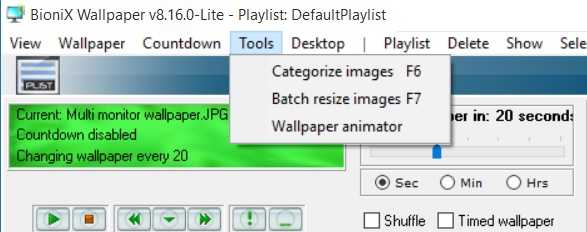
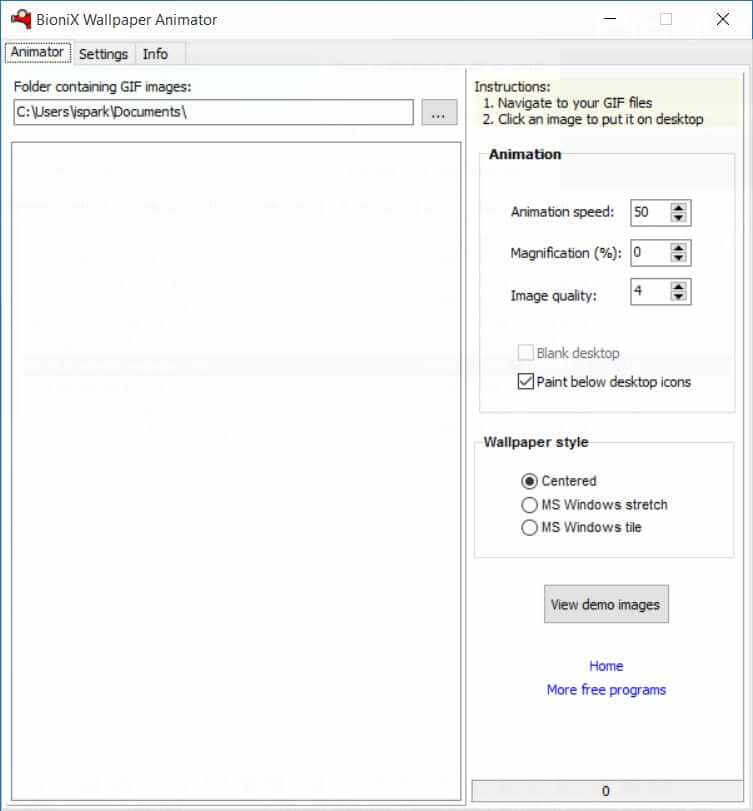



![UC Turbo Browser v1.9.7.900 MOD [Latest]](http://iunlocked.org/wp-content/uploads/2020/04/UC-Browser-Turbo-v1.9.7.900-MOD-Latest.png)